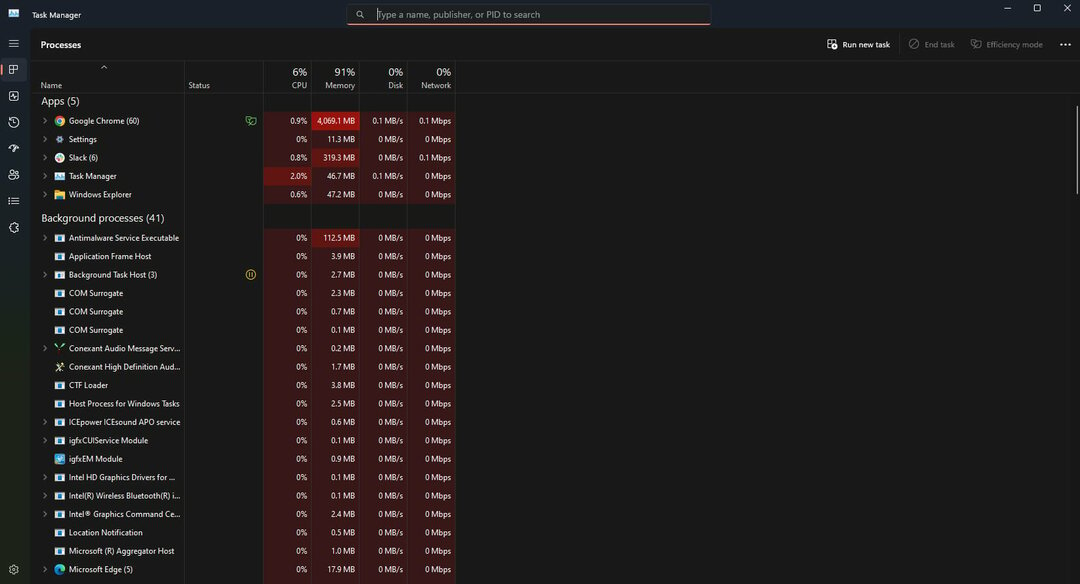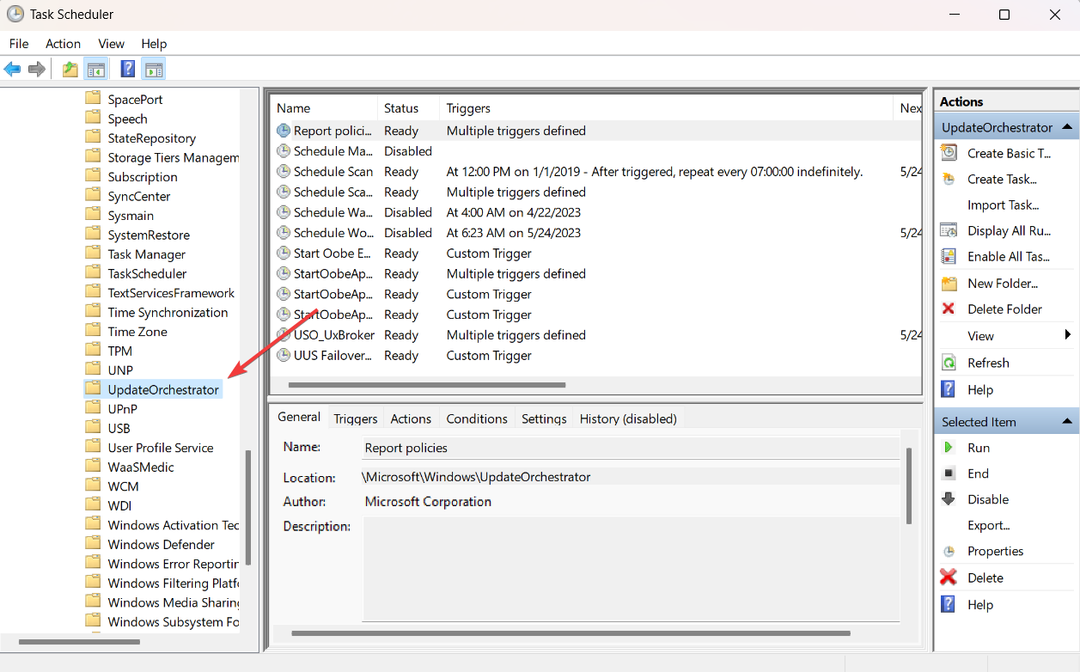Сазнајте шта је успело другим корисницима
- Виндовс Упдатес аутоматски инсталира нова ажурирања чим постану доступна. Међутим, Виндовс 10 вам омогућава да одлучите када и како ћете добити најновија ажурирања.
- Корисници често описују добијање грешке 0к80248014 када не могу да провере да ли постоје ажурирања.
- Решавање овог проблема је једноставно, а у већини случајева ресетовање мрежних компоненти ће учинити трик.
- Међутим, овај проблем је такође повезан са куповином у Мицрософт Сторе-у.
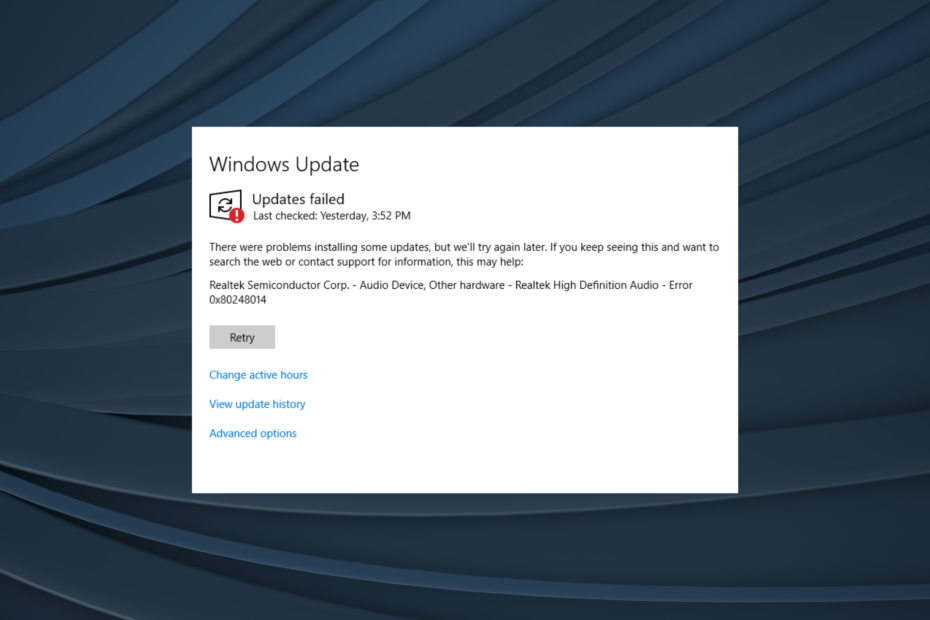
ИксИНСТАЛИРАЈТЕ КЛИКОМ НА ДАТОТЕКУ ЗА ПРЕУЗИМАЊЕ
Овај софтвер ће поправити уобичајене рачунарске грешке, заштитити вас од губитка датотека, малвера, квара хардвера и оптимизовати ваш рачунар за максималне перформансе. Решите проблеме са рачунаром и уклоните вирусе сада у 3 једноставна корака:
- Преузмите алатку за поправку рачунара Ресторо који долази са патентираним технологијама (доступан патент овде).
- Кликните Започни скенирање да бисте пронашли проблеме са Виндовс-ом који би могли да изазову проблеме са рачунаром.
- Кликните Поправи све да бисте решили проблеме који утичу на безбедност и перформансе вашег рачунара.
- Ресторо је преузео 0 читаоци овог месеца.
Корисници су пријавили да се грешке преузимања 0к80248014 појављују у два случаја – када не могу да провере ажурирања и када не могу да заврше куповину у Мицрософт Сторе-у.
Имамо решења за оба проблема, па само пратите упутства из овог чланка.
Како могу да поправим грешку преузимања 0к80248014?
- Како могу да поправим грешку преузимања 0к80248014?
- 1. Ресетујте мрежне компоненте
- 2. Избришите фасциклу за дистрибуцију софтвера
- 3. Покрените алатку за решавање проблема
- 4. Покрените СФЦ скенирање
- 5. Покрените ДИСМ
- 6. Испразните ДНС
- Како могу да поправим код грешке 0к80248014 у Мицрософт продавници?
- 1. Покрените алатку за решавање проблема
- 2. Онемогућите УАЦ
1. Ресетујте мрежне компоненте
Постоји једноставно решење за код грешке 0к80248014 које вас спречава да проверите да ли постоје ажурирања.
Само следите ове кораке да бисте решили код грешке 0к80248014, тако да можете поново нормално да проверите да ли постоје ажурирања:
- Кликните десним тастером миша на дугме Старт менија и изаберите Цомманд Промпт (Админ).
- Унесите следећу команду и притисните Ентер: нет стоп ВуАуСерв
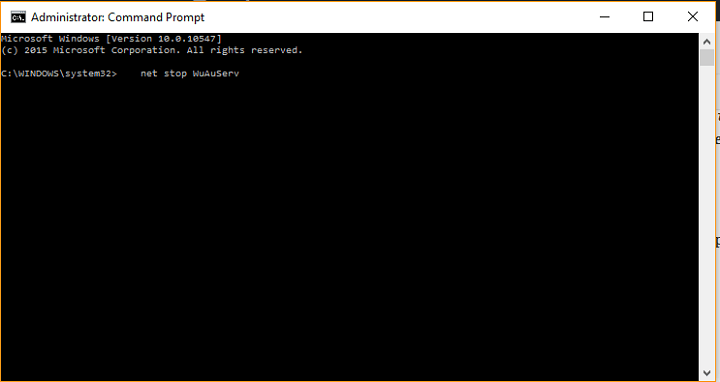
- Сада поставите следеће у Сеарцх и притисните Ентер: %виндир%
- У фасцикли Виндовс пронађите фасциклу СофтвареДистрибутион и преименујте је у СДолд.

- Поново отворите командну линију (Админ) и унесите следећу команду: нет старт ВуАуСерв
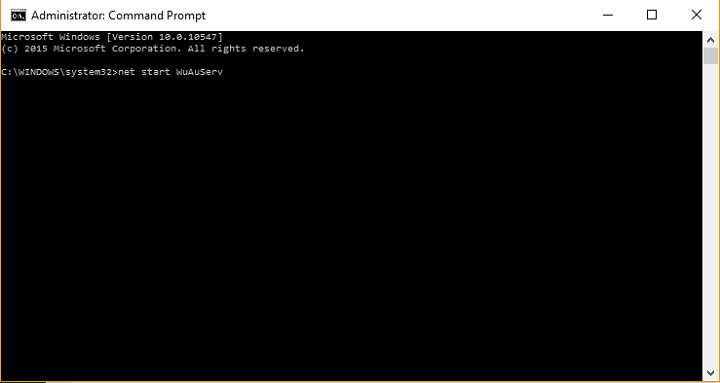
- Покушајте поново да проверите да ли постоје ажурирања
Ова грешка је вероватно настала због оштећене датотеке ажурирања, коју смо уклонили преименовањем фасцикле СофтвареДистрибутион.
Већина корисника је пријавила да им је уклањање фасцикле за дистрибуцију софтвера помогло да реше шифру грешке 0к80248014, и надам се да ће помоћи и вама.
2. Избришите фасциклу за дистрибуцију софтвера
Фасцикла за дистрибуцију софтвера је најважнија Виндовс фасцикла за ажурирања. Наиме, све датотеке и подаци ажурирања се чувају у овој фасцикли.
Дакле, ако у њему постоји нека корупција, вероватно ћете имати проблема са инсталирањем ажурирања. Дакле, ми ћемо ресетовати ову фасциклу да бисмо решили проблем.
Али пре него што ресетујемо фасциклу за дистрибуцију софтвера, морамо да зауставимо услугу Виндовс Упдате:
- Идите на Претрага, укуцајте услуге.мсц, и идите на Услуге.
- На листи Услуге потражите Виндовс Упдате.
- Кликните десним тастером миша и идите на Својства, а затим изаберите Онемогући.
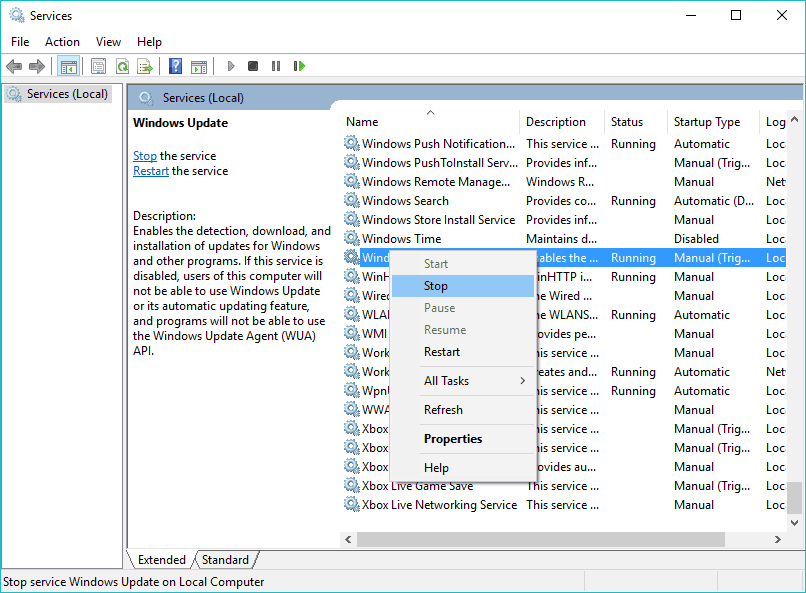
- Поново покрените рачунар.
Сада када је услуга Виндовс Упдате онемогућена, хајде да избришемо (преименујемо) фасциклу СофтвареДистрибутион:
- Идите на Ц: Виндовс и пронађите СофтвареДистрибутион фолдер.
- Преименујте фасциклу у СофтвареДистрибутион. СТАРИ (можете га избрисати, али је сигурније ако га само оставимо тамо).
- Поново покрените рачунар.
Када то урадите, идите и поново омогућите услугу Виндовс Упдате:
- Још једном идите на Услуге и пронађите Виндовс Упдате и, у Својствима, промените са Онемогућено до Упутство.
- Поново покрените рачунар.
- Провери ажурирања.
3. Покрените алатку за решавање проблема
Ако и даље имате ову грешку при ажурирању, можете испробати и нови алат за решавање проблема у оперативном систему Виндовс 10.
Овај алат за решавање проблема се бави широким спектром системских проблема, укључујући грешке у ажурирању. Али доступан је само у Виндовс 10 Цреаторс Упдате или новијој верзији.
Стручни савет:
СПОНЗОРИСАНИ
Неке проблеме са рачунаром је тешко решити, посебно када су у питању оштећена спремишта или Виндовс датотеке које недостају. Ако имате проблема да поправите грешку, ваш систем је можда делимично покварен.
Препоручујемо да инсталирате Ресторо, алат који ће скенирати вашу машину и идентификовати у чему је грешка.
Кликните овде да преузмете и почнете да поправљате.
Ево како да користите Виндовс 10 алатку за решавање проблема:
- Идите на Подешавања.
- Пређите на Ажурирања и безбедност > Решавање проблема.
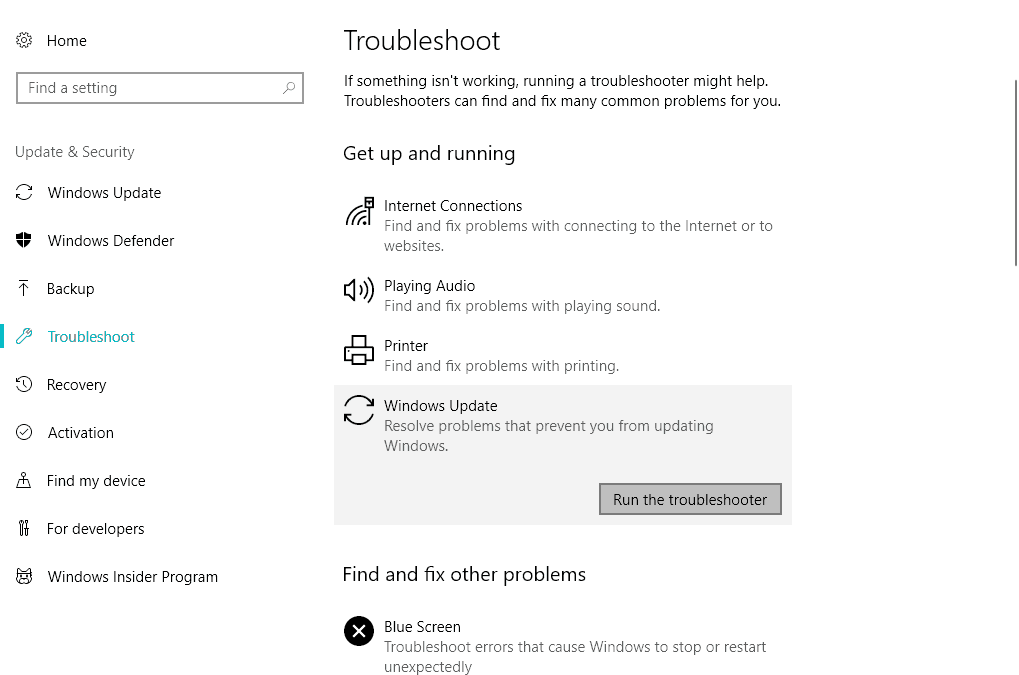
- Сада, кликните Виндовс Упдате, и изаберите Покрени алатку за решавање проблема.
- Пратите даља упутства на екрану.
Алтернативно, можете користити алат за решавање проблема треће стране. Изаберите једну од наших сјајна листа.
- 0к800704Ц6: Како да поправите ову грешку у Мицрософт продавници
- Шифра грешке 0к8024500ц: Шта је то и како то поправити
4. Покрените СФЦ скенирање
Још један алат за решавање проблема који можете испробати је СФЦ скенирати. Ово је универзални алат који се такође бави разним системским грешкама. Ево како да покренете СФЦ скенирање у оперативном систему Виндовс 10:
- Идите на Претрага, укуцајте цмд у поље за претрагу, а затим кликните десним тастером миша на командну линију.
- Кликните на Покрени као администратор. (Ако се од вас затражи администраторска лозинка или потврда, унесите лозинку или кликните на Дозволи).
- У командној линији откуцајте следећу команду, а затим притисните ЕНТЕР: сфц /сцаннов
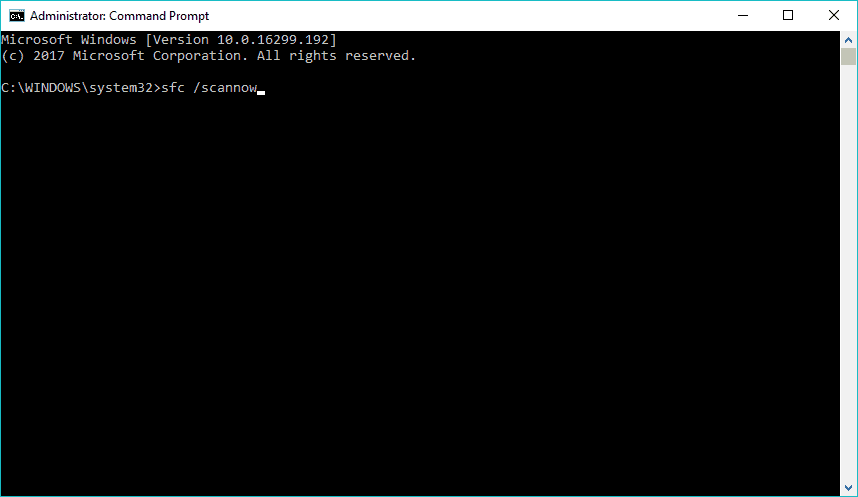
5. Покрените ДИСМ
И на крају, последњи алат за решавање проблема који ћу поменути у овом чланку је такође најмоћнији - Сервисирање и управљање сликама за примену (ДИСМ).
Дакле, ако претходна два алата за решавање проблема нису успела да реше проблем, можете покушати и са овим.
Ево како да покренете ДИСМ у оперативном систему Виндовс 10:
- Отворите командну линију као што је приказано изнад.
- Унесите следећу команду и притисните Ентер: ДИСМ.еке /Онлине /Цлеануп-имаге /Ресторехеалтх
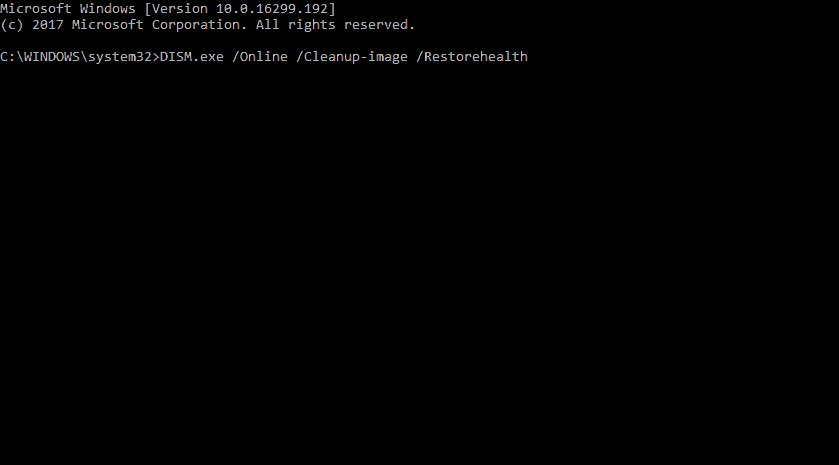
- Сачекајте да се процес заврши.
- Поново покрените рачунар.
- У случају да ДИСМ не може да преузме датотеке на мрежи, покушајте да користите инсталациони УСБ или ДВД. Уметните медиј и откуцајте следећу команду: ДИСМ.еке /Онлине /Цлеануп-Имаге /РестореХеалтх /Извор: Ц: РепаирСоурцеВиндовс /ЛимитАццесс
- Обавезно замените Ц: РепаирСоурцеВиндовс путању вашег ДВД-а или УСБ-а.
- Пратите даља упутства на екрану.
Научите све што треба да знате о ДИСМ-у из нашег свеобухватног водича!
6. Испразните ДНС
И коначно, ако ниједно од претходних решења није успело, последња ствар коју ћемо покушати је испирање ДНС-а. Ево како то да урадите:
- Почетак Командна линија као администратор. Да бисте то урадили притисните Виндовс тастер + Кс и бирај Командни редак (администратор) из менија.
- Када се отвори командна линија, унесите следеће редове пре него што затворите командну линију и поново покренете рачунар:
- ипцонфиг /релеасе
- ипцонфиг /флусхднс
- и ипцонфиг /ренев
Како могу да поправим код грешке 0к80248014 у Мицрософт продавници?
1. Покрените алатку за решавање проблема
Поново ћемо покренути алатку за решавање проблема, али овог пута ћемо проверити хардвер:
- Идите на Подешавања.
- Пређите на Ажурирања и безбедност > Решавање проблема.
- Сада, кликните Хардвер и уређаји, и изаберите Покрени алатку за решавање проблема.
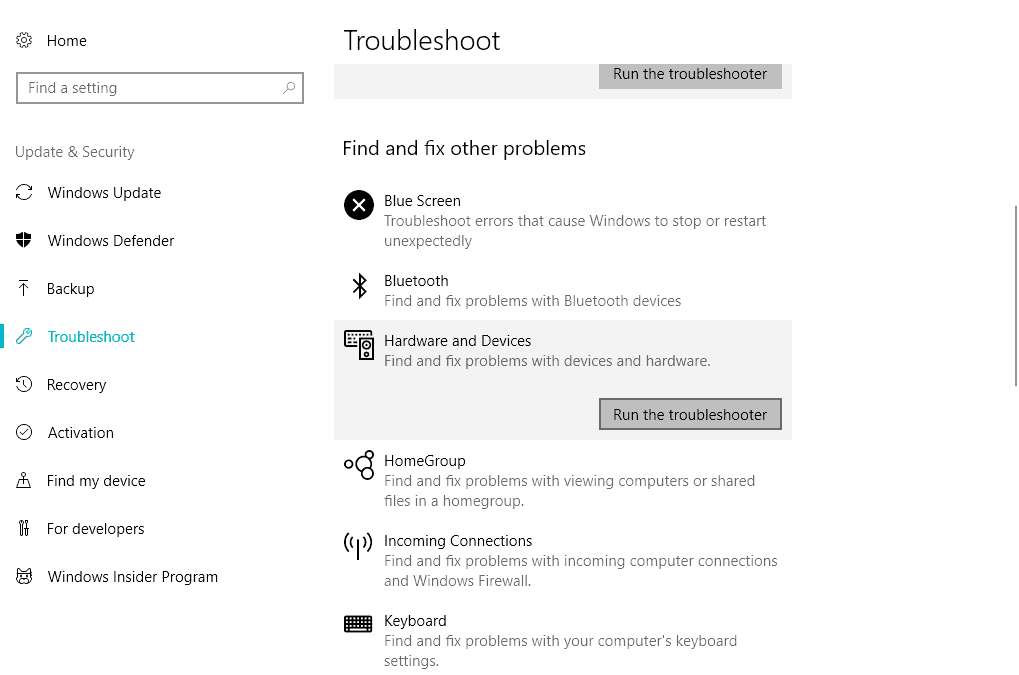
- Пратите даља упутства на екрану.
Дошло је до грешке при учитавању алатке за решавање проблема? Не паничите! Погледајте наш водич да решите проблем!
2. Онемогућите УАЦ
И на крају, хајде да покушамо да онемогућимо Контрола корисничког налога, такође:
- Идите на Претрага и укуцајте кориснички налог. Изабери Контрола корисничког налога из менија.
- Подешавања контроле корисничког налога прозор ће се појавити. Померите клизач до краја до Никада не обавештавај и кликните У реду да сачувате промене.
Надамо се да сте успели да поправите грешку Виндовс Упдате 0к80248014, као и грешку са истим именом која се појављује у Мицрософт Сторе-у.
Јавите нам како је прошло у одељку за коментаре испод.